Google Chrome Portable – портативная версия всеми любимого браузера. Она не требует установки на ПК. Поэтому этот обозреватель можно загружать на флеш-накопитель и прямо с него запускать на любом компьютере. В остальном Portable и классический Google Chrome полностью идентичны. Даже все функции оригинального Хрома перешли в портативную версию.
Возможность делать запросы голосом
Про «OK Google», наверное, слышали уже все. Данная опция позволяет фразой «Окей Гугл» искать любую информацию голосом. Также есть возможность голосового поиска, через интерфейс Google Chrome. Достаточно нажать на микрофон в левой стороне поисковой строки и сказать громко свой запрос.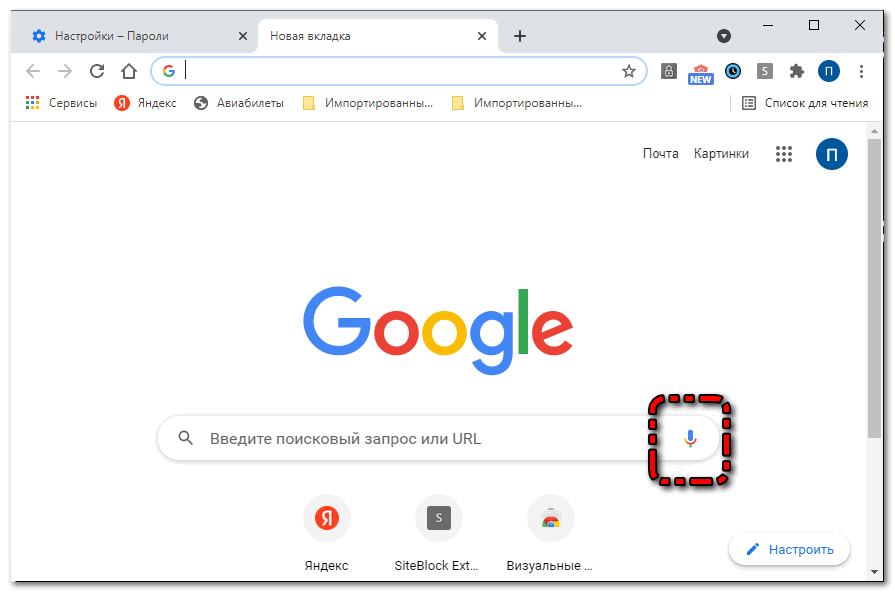
Можно не только искать нужную информацию. Но и задавать браузеру вопросы, на которые он будет очень быстро отвечать.
Сохранение страниц в первозданном виде в память ПК
С помощью Google Chrome можно сохранять на компьютер не только текст, но и оформление, а также картинки. Сохранение производится в формате PDF, поэтому файлы с веб-страницами не будут занимать много места на компьютере. Подробная инструкция:
- Перейти на страницу, которую требуется сохранить.
- Нажать на клавиши
Ctrl + P . - В меню «Принтеры» выбрать «Сохранить как PDF».
- Кликнуть на кнопку «Сохранить».
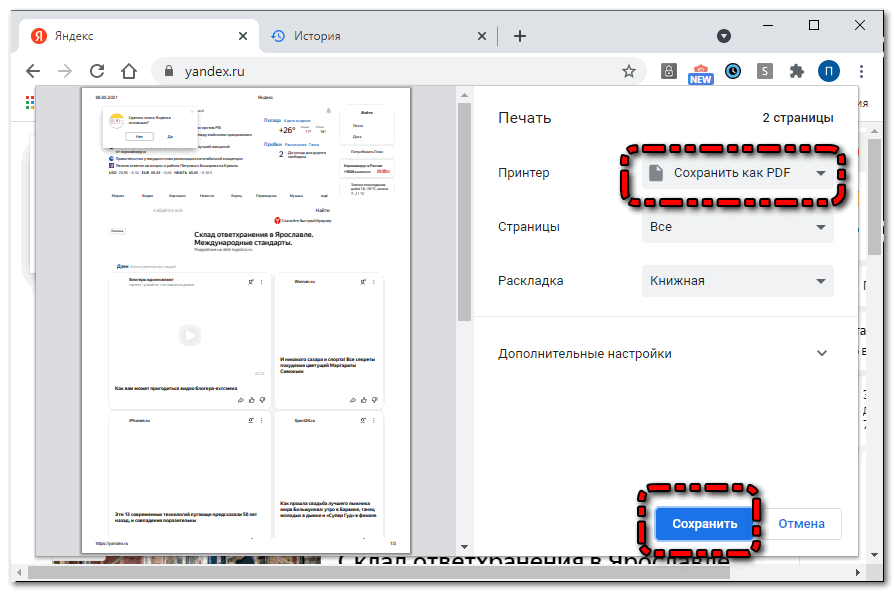
- Выбрать место сохранения файла.
После этого можно будет распечатать сохраненный PDF файлы с веб страницей на принтере или отправить по почте.
Настройки паролей
Как и во всех обозревателях в Google Chrome есть функция сохранения паролей. Благодаря ей не придется постоянно вводить на сайтах логины и пароли для авторизации. Но этом настройки паролей не заканчиваются.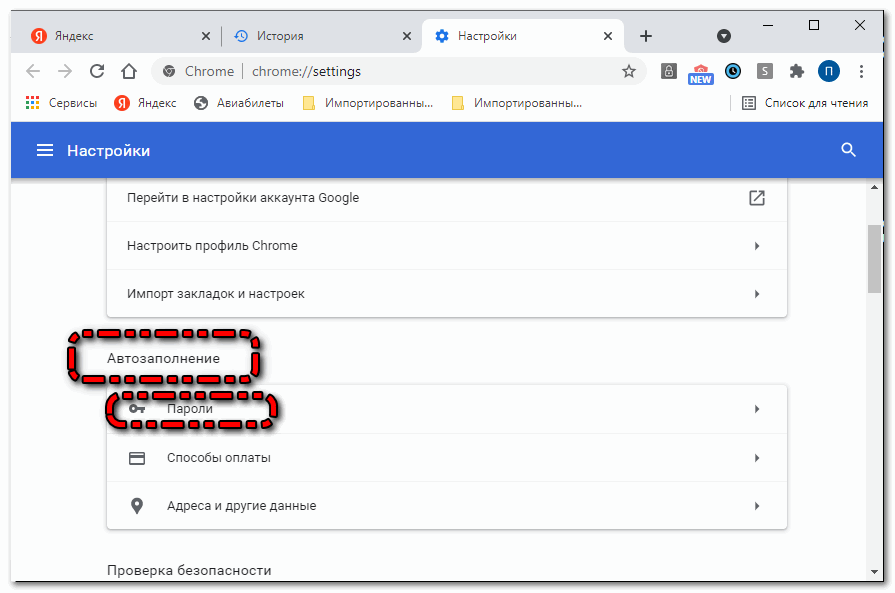
Можно просматривать любые пароли. Для этого требуется зайти в «Автозаполение» (меню настроек). В разделе «Сохраненные пароли» найти нужный портал и посмотреть его регистрационные данные.
Не менее полезная функция импорта паролей с других обозревателей. В Google Chrome можно импортировать пароли с Яндекс Браузера, Opera, Mozilla Firefox, Internet Explorer и Microsoft Edge. Также можно напротив экспортировать пароли в эти обозреватели. Эта хорошая причина скачать Хром с официального сайта и установить на компьютере.
Замена темы
Если не нравится стандартное оформление Google Chrome, то его всегда можно поменять. Для этого есть магазин расширений. Там представлено более тысячи разнообразных стилей оформления. Как поменять тему:
- Прейти в магазин расширений.
- Нажать на «Темы».
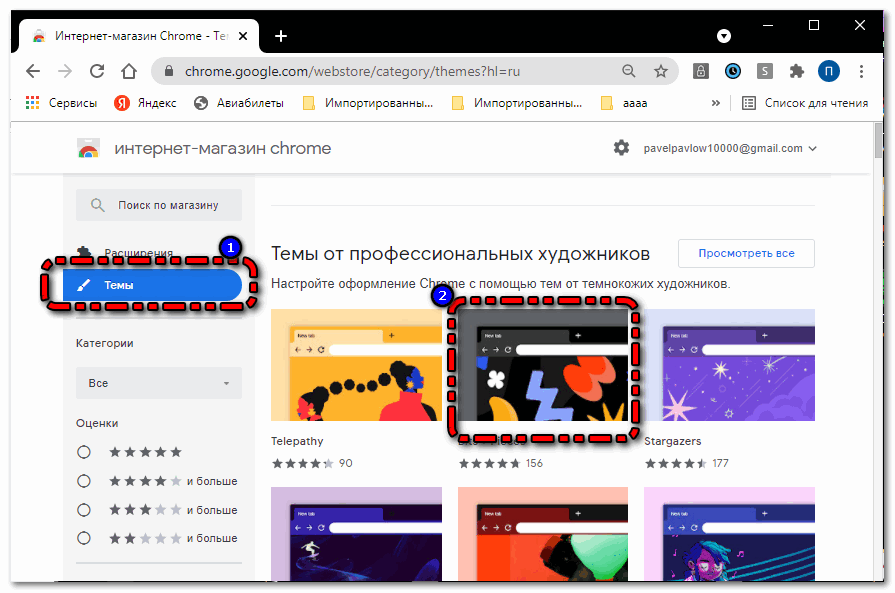
- Кликнуть по понравившейся теме.
- На открывшейся странице нажать на «Установить».
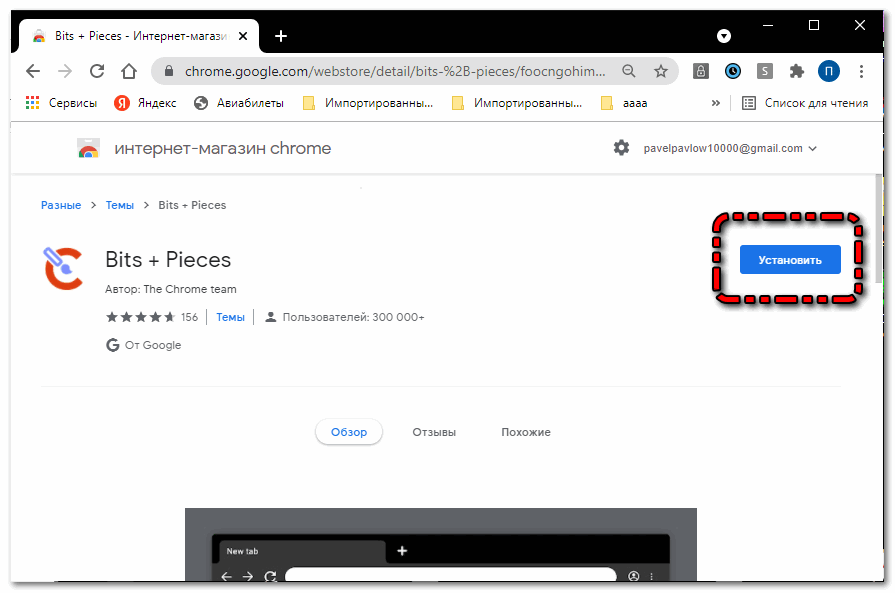
Все оформления в Google Chrome нарисованы профессиональными художниками. Поэтому они так качественно сделаны.
Но удаляются темы не на этой же странице. Для деинсталляции темы, требуется прейти в раздел редактирования профиля, найти установленную тему и нажать на кнопку «Удалить». После этого автоматически установится стандартная тема. Также можно скачать на русском языке плагины, которых в магазине расширений не меньше, чем тем.
Можно сохранять вкладки
Нет, имеется ввиду не функция, которая открывает ранее используемые вкладки при запуске Google Chrome (хотя это тоже полезная опция). В Гугл Хром можно сохранять целые сессии в отдельные папки. Например, вкладки для работы можно сохранять в одну папку, а для развлечения в другую. Это даже удобнее чем группировка. Подробная инструкция:
- Когда все нужные вкладки будут открыты нажать на «Ctrl + Shift + N».
- Дать имя новой папке.
- Кликнуть по кнопке «Сохранить».
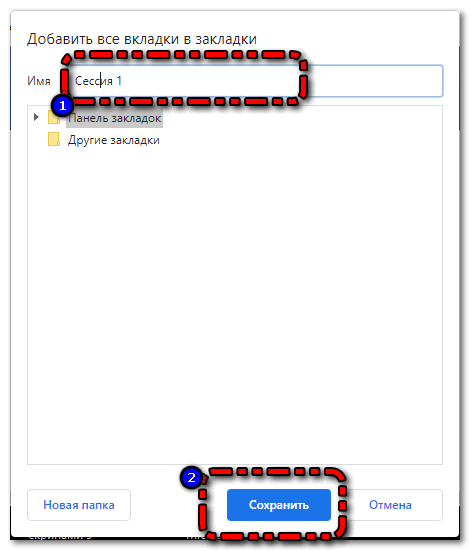
Папка с сессией будет сохранена в панели рядом с закладками. Чтобы открыть сохраненные там вкладки требуется кликнуть по папке правой кнопкой мыши и выбрать «Открыть всё». После этого нужные вкладки начнут загружаться. Данная опция позволит загружаться Google Chrome намного быстрее.
Перетягивание ссылки в закладки
Такой интересной и удобной опции нет в других обозревателях, только Google Chrome. Она позволяет брать ссылки прямо со строки URL и переносить их в закладки. Подробная инструкция по использованию опции:
- Выделить ссылку в адресной строке.
- Зажать её левой кнопкой мыши.
- Потянуть и перенести в панель закладок.
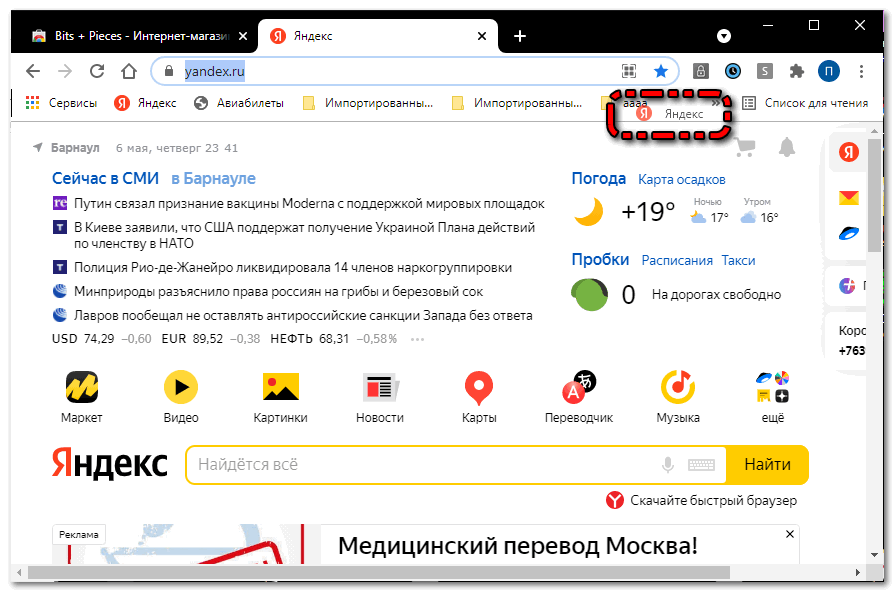
Теперь данная ссылка будет доступна как обычная закладка. Можно на неё нажать и сайт откроется. Для деинсталляции ссылки с панели закладок, требуется нажать на неё правой кнопкой мыши и кликнуть по пункту «Удалить».
Преимущества и минусы
Из плюсов у Гугл Хром: скорость работы, безопасность, большой ассортимент расширений и тем, автоматический перевод страниц на нужный язык, регулярные обновления, стабильная работа на любых операционных системах, встроенные приложения для удобства, возможность скачать версии на 32/64-bit, удобство управления, стабильность, возможность импортировать пароли и хорошая оптимизация. Также если скачать Google Chrome Portable, то к плюсам можно отнести возможность запуска со съемного носителя.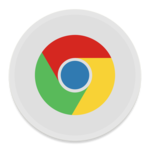
Но есть и свои минусы, к которым можно смело отнести: навязывание фирменного поисковика, сбор данных, большое потребление ресурсов и политику конфиденциальности. Портативный Гугл Хром имеет такие же недостатки.


